15 astuces pour améliorer la batterie sous iOS 18
 Medhi Naitmazi
Medhi Naitmazi- Il y a 1 an (Màj il y a 8 mois)
- 💬 20 coms
- 🔈 Écouter
![]() À chaque nouvelle version d'iOS et de l'iPhone, y compris l'iPhone 16, Apple intègre une multitude de nouveautés, dont certaines sollicitent fortement votre batterie. La plupart des utilisateurs n'utilisent pas toutes les fonctionnalités, c'est donc une bonne idée de passer en revue et d'ajuster ou de désactiver certains réglages pour optimiser l'autonomie de l'appareil. Voici quelques astuces pour optimiser iOS 18 sur l'iPhone 16, mais aussi sur les modèles d'avant comme l'iPhone 15, l'iPhone 14 et autre.
À chaque nouvelle version d'iOS et de l'iPhone, y compris l'iPhone 16, Apple intègre une multitude de nouveautés, dont certaines sollicitent fortement votre batterie. La plupart des utilisateurs n'utilisent pas toutes les fonctionnalités, c'est donc une bonne idée de passer en revue et d'ajuster ou de désactiver certains réglages pour optimiser l'autonomie de l'appareil. Voici quelques astuces pour optimiser iOS 18 sur l'iPhone 16, mais aussi sur les modèles d'avant comme l'iPhone 15, l'iPhone 14 et autre.
Un nouvel épisode de notre rubrique "iPhone Facile".
Table des matières :
- Gérer les applications gourmandes
- Préserver la longévité de la batterie
- Utiliser le mode économie d'énergie
- Désactiver la mise en miroir de l'iPhone
- Supprimer les widgets
- Utiliser le mode sombre complet
- Réduire le point blanc
- Désactiver le retour haptique du clavier
- Limiter le partage de proximité AirDrop
- Contrôler les services de localisation
- Gérer les autorisations Bluetooth
- Limiter l'actualisation en arrière-plan
- Régler la relève des courriels
- Utiliser le Wi-Fi
- Couper l'analyse

Avant toute chose, rappelons comment fonctionne une batterie d'iPhone selon Apple :
Rechargez votre batterie au lithium‑ion Apple quand vous le souhaitez. Il n’est pas nécessaire de la laisser se décharger entièrement avant de la recharger. Les batteries au lithium‑ion Apple fonctionnent par cycles de charge. Vous terminez un cycle de charge lorsque vous avez utilisé (déchargé) une quantité égale à 100 % de la capacité de votre batterie, mais il n’est pas nécessaire que celle-ci provienne d’une même charge. Par exemple, vous pouvez utiliser 75 % de la capacité de la batterie au cours d’une journée, puis la recharger complètement pendant la nuit. Si vous en utilisez 25 % le lendemain, vous aurez déchargé un total de 100 %, et les deux jours s’additionneront pour former un cycle de charge. Il faut parfois plusieurs jours pour terminer un cycle. La capacité de n’importe quel type de batterie diminue après un certain nombre de charges. Avec des batteries au lithium-ion, la capacité diminue légèrement à chaque cycle de charge complet. Les batteries au lithium-ion Apple sont conçues de manière à conserver 80 % de leur capacité initiale pendant un nombre élevé de cycles de charge, qui varie selon le produit.
1. Gérer les applications gourmandes en batterie
Votre iPhone affiche les applications qui consomment le plus de batterie. En accédant à Réglages > Batterie, vous pouvez afficher une ventilation détaillée de l'utilisation de la batterie au cours des 24 dernières heures ou des 10 derniers jours. Si une application que vous utilisez rarement consomme beaucoup d'énergie, envisagez de la supprimer ou de limiter son activité en arrière-plan, cf plus bas.
2. Préserver la longévité de la batterie
Pour les modèles iPhone 15 et iPhone 16, vous pouvez activer une fonction de charge optimisée qui limite la charge à 80 % afin de préserver la santé de la batterie. Cette fonction n'est pas idéale pour les longues journées passées à l'extérieur, mais elle peut s'avérer utile lorsque vous utilisez votre appareil à la maison. Vous pouvez également fixer des limites à 85 %, 90 % ou 95 %. Vous trouverez cette fonction sous Réglages > Batterie > Chargement.
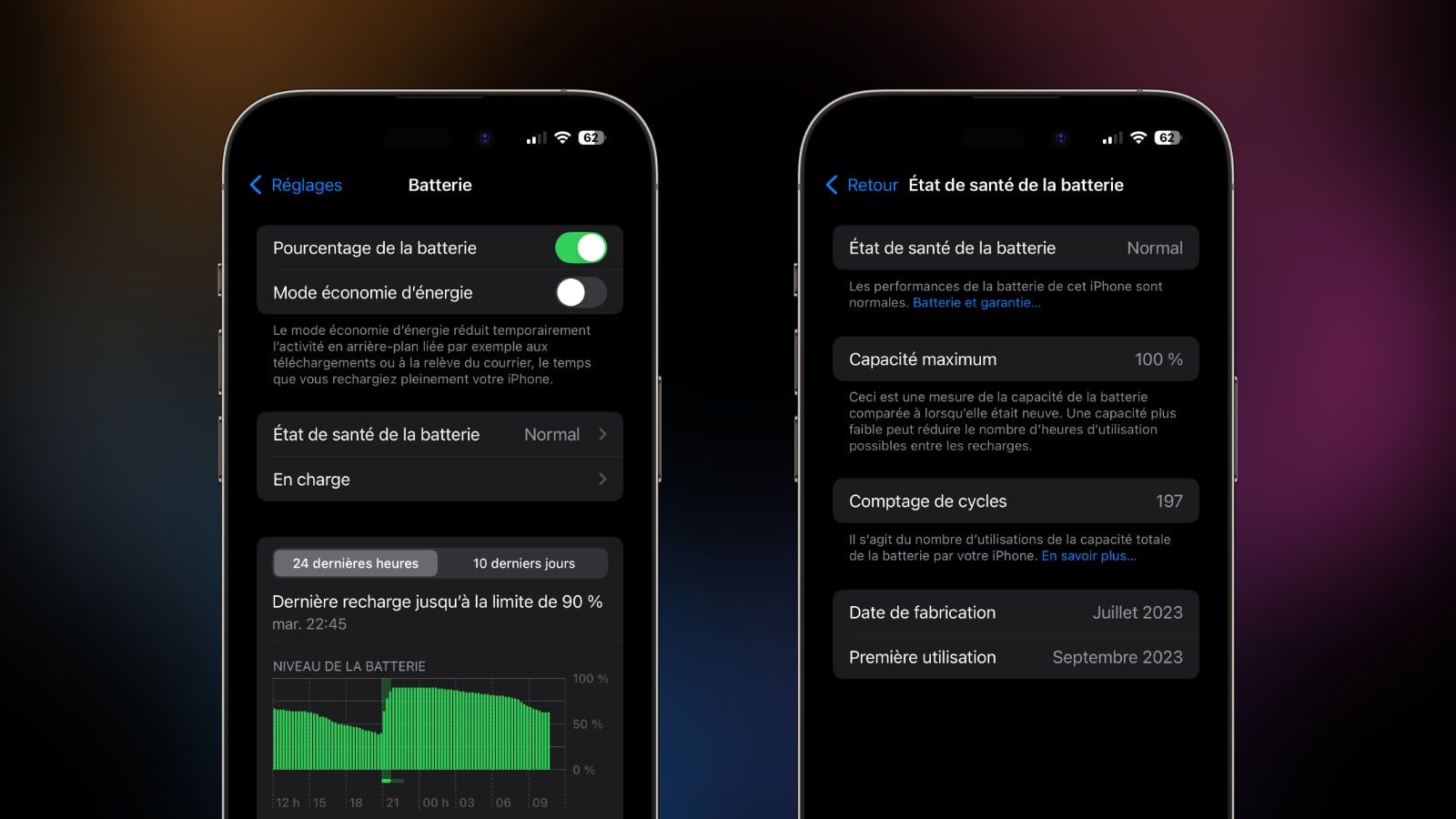
3. Utiliser le mode économie d'énergie
Le mode faible consommation est une solution rapide pour économiser la batterie, en réduisant l'activité en arrière-plan, les taux de rafraîchissement de l'écran, etc. Vous pouvez facilement l'activer via le Centre de contrôle ou Réglages > Batterie. Vous pouvez également l'automatiser pour qu'il s'active à un pourcentage de batterie spécifique à l'aide de Raccourcis.
4. Désactiver la mise en miroir de l'iPhone sur Mac
La fonction iPhone Mirroring, la recopie de l'iPhone en français, vous permet de contrôler votre appareil depuis un Mac et de recevoir des notifications. Si vous n'utilisez pas cette fonctionnalité, il vaut la peine de la désactiver pour éviter de vider inutilement la batterie. Allez dans Réglages > Général > AirPlay et Continuité et supprimez le Mac connecté. Il faudra revenir ici pour l'activer de nouveau en cas de besoin.
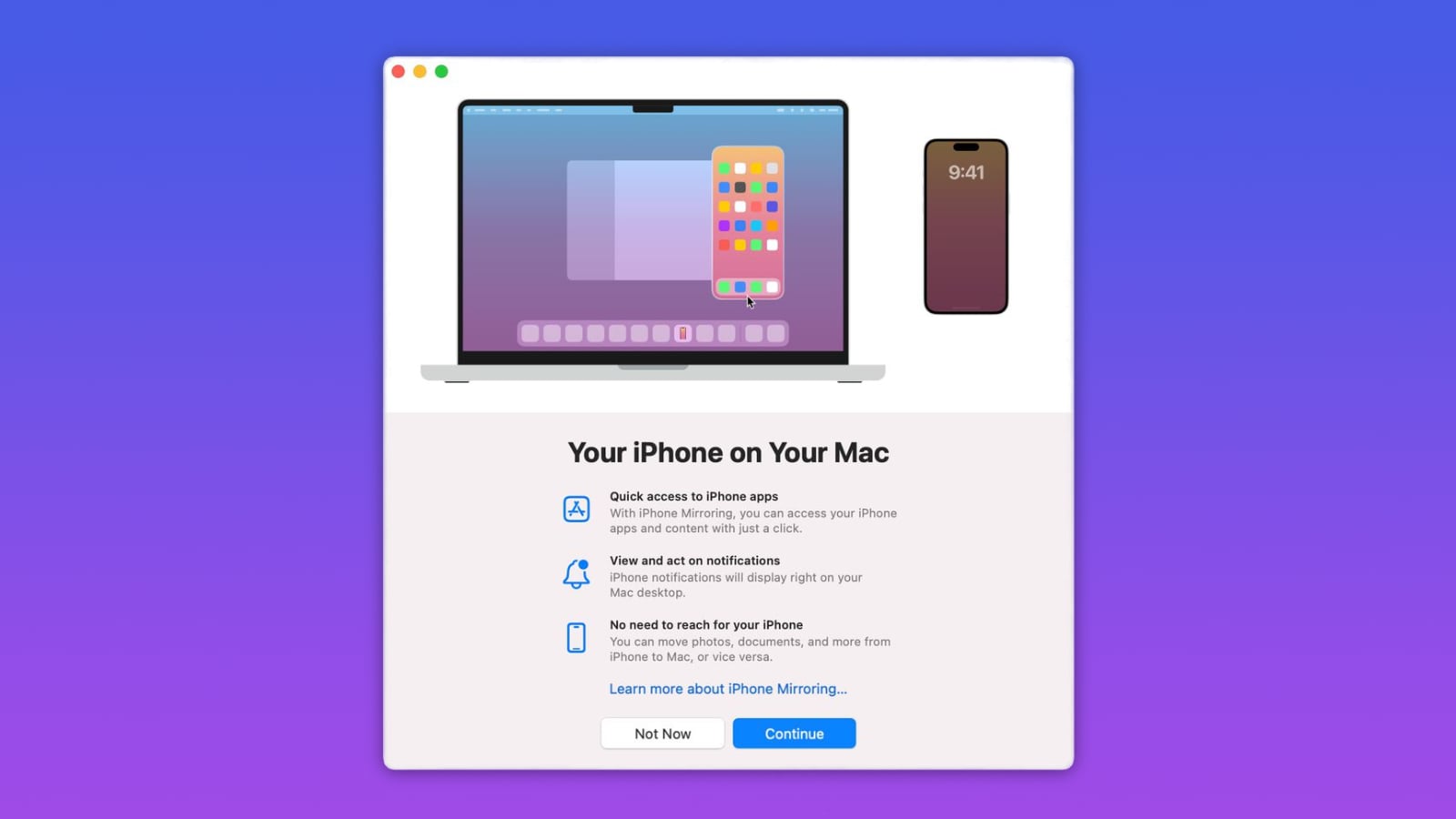
5. Supprimer les widgets inutilisés
Les widgets, bien que pratiques, consomment de la batterie. Si vous n'utilisez pas fréquemment un widget, appuyez longuement dessus sur votre écran d'accueil ou de verrouillage et supprimez-le pour économiser de l'énergie. Pensez à laisser le widget d'iSoft, évidemment.
6. Utiliser le mode sombre complet
Les écrans OLED consomment moins d'énergie lorsqu'ils affichent du noir. L'activation du mode sombre peut réduire de manière significative l'utilisation de la batterie, en particulier dans des conditions lumineuses car l'écran "force" pour rester lisible.
Depuis iOS 13, le mode sombre exploite la technologie d'affichage OLED des iPhone 16, iPhone 15, iPhone 14, iPhone 13, iPhone 12, iPhone 11 Pro, iPhone XS et iPhone X en éteignant les pixels noirs. L'écran étant la principale source de consommation de la batterie, le mode sombre a un impact direct sur votre autonomie. On estime à 15% le gain moyen en restant ainsi.
Pour l'activer en permanence, rendez-vous dans :
- Réglages
- Luminosité et affichage
- Cochez "Apparence sombre" et désactivez "Automatique"
Dans iOS 18, vous pouvez même activer les icônes sombres pour compléter le mode sombre et économiser un peu plus d'énergie, tout en mettant un fond d'écran sombre.
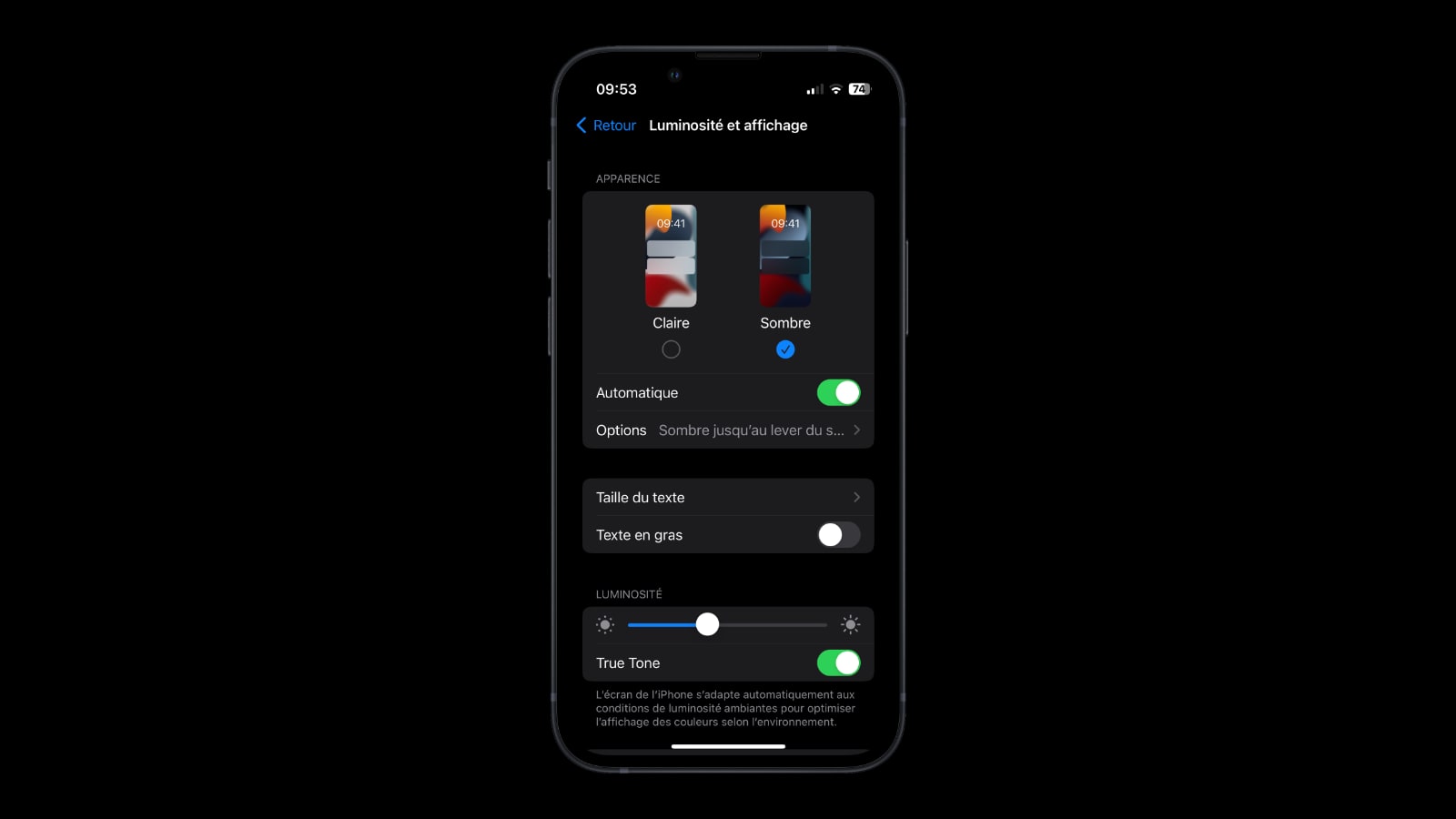
7. Réduire le point blanc
L'ajustement du point blanc est une astuce moins connue qui permet d'atténuer les éléments lumineux et, ainsi, de préserver la batterie. Allez dans Paramètres > Accessibilité > Affichage et taille du texte, et activez l'option « Réduire le point blanc » pour un affichage plus respectueux de la batterie. On peut choisir de placer le curseur assez bas, selon ses préférences. Cela permet en outre d'avoir un écran encore moins éblouissant la nuit, lorsque vous baissez la luminosité au maximum.
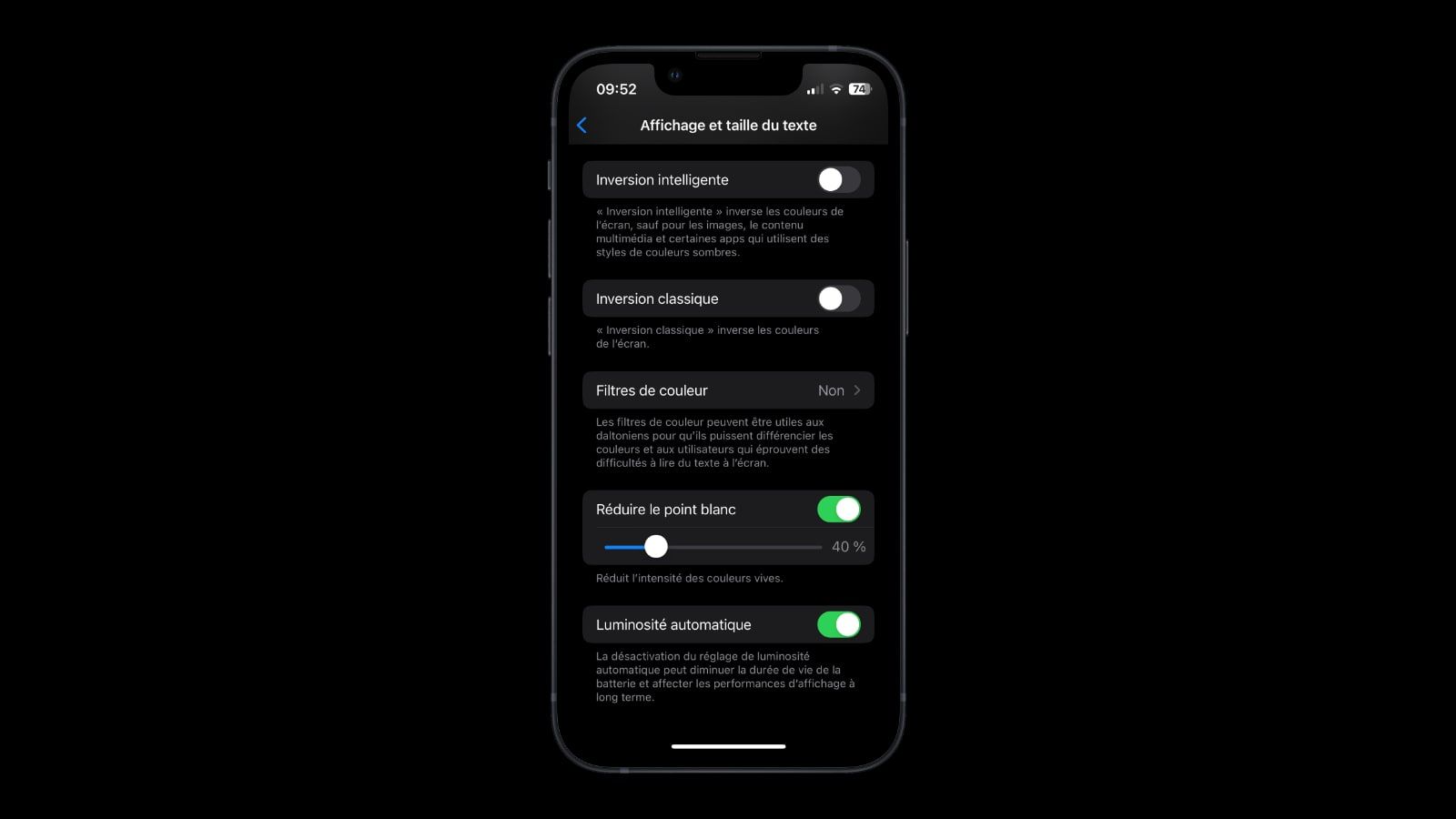
8. Désactiver le retour haptique du clavier
Le retour haptique du clavier peut épuiser la batterie. Si vous l'avez activé, désactivez-le dans Réglages > Sons et haptiques > Rétroaction du clavier. Il en va de même pour les sons du clavier.
9. Limiter le partage de proximité AirDrop
Si l'option AirDrop basée sur la proximité s'affiche fréquemment, il se peut qu'elle épuise votre batterie. Désactivez-le dans Réglages > Général > AirDrop en désactivant l'option « Rapprocher les appareils ».
10. Contrôler les services de localisation
Vérifiez quelles applications ont accès à votre position dans Réglages > Confidentialité et sécurité > Services de localisation. Limitez l'accès inutile à la localisation pour préserver l'autonomie de la batterie et la confidentialité.
11. Gérer les autorisations Bluetooth
Les applications peuvent demander l'accès au Bluetooth pour des raisons inutiles, telles que le suivi de la localisation. Pour gérer ces autorisations, accédez à Réglages > Confidentialité et sécurité > Bluetooth et désactivez l'accès pour les applications qui n'en ont pas besoin.
12. Limiter l'actualisation des applications en arrière-plan
Les applications utilisent l'actualisation en arrière-plan pour rester à jour, ce qui épuise la batterie. Pour y remédier, accédez à Réglages > Général > Actualiser en arrière-plan et désactivez-la entièrement sur les applications qui n'en ont pas besoin selon vous, ou limitez-la au Wi-Fi uniquement. Evidemment, des apps comme Waze doivent avoir cette option activée.
13. Régler la relève des courriels
Vous pouvez économiser de la batterie en réduisant la fréquence à laquelle votre application de messagerie vérifie la présence de nouveaux messages. Dans Réglages > Apps > Mail > Comptes Mail > Nouvelles données, réglez les intervalles de récupération ou passez aux mises à jour manuelles. Le mode "automatique" est très vorace.
14. Utiliser le Wi-Fi
À la maison ou au travail, assurez-vous d'être connecté au Wi-Fi plutôt qu'au cellulaire 4G/5G, en particulier dans les zones où la réception est mauvaise. En effet, si l'iPhone cherche constamment le réseau, vous verrez votre batterie fondre très rapidement.
Le mode avion permet également d'économiser la batterie lorsque vous n'avez aucun besoin de réseau ou d'être joignable.
15. Couper l'analyse
Dernier point, coupez l'analyse de votre iPhone. En effet, Apple récupère de nombreuses informations (anonymes) sur les performances et l'utilisation de votre appareil à des fins d'améliorations du système.
La marche à suivre est très simple, il suffit de tout désactiver dans :
- Réglages
- Confidentialité et sécurité
- Analyse et améliorations
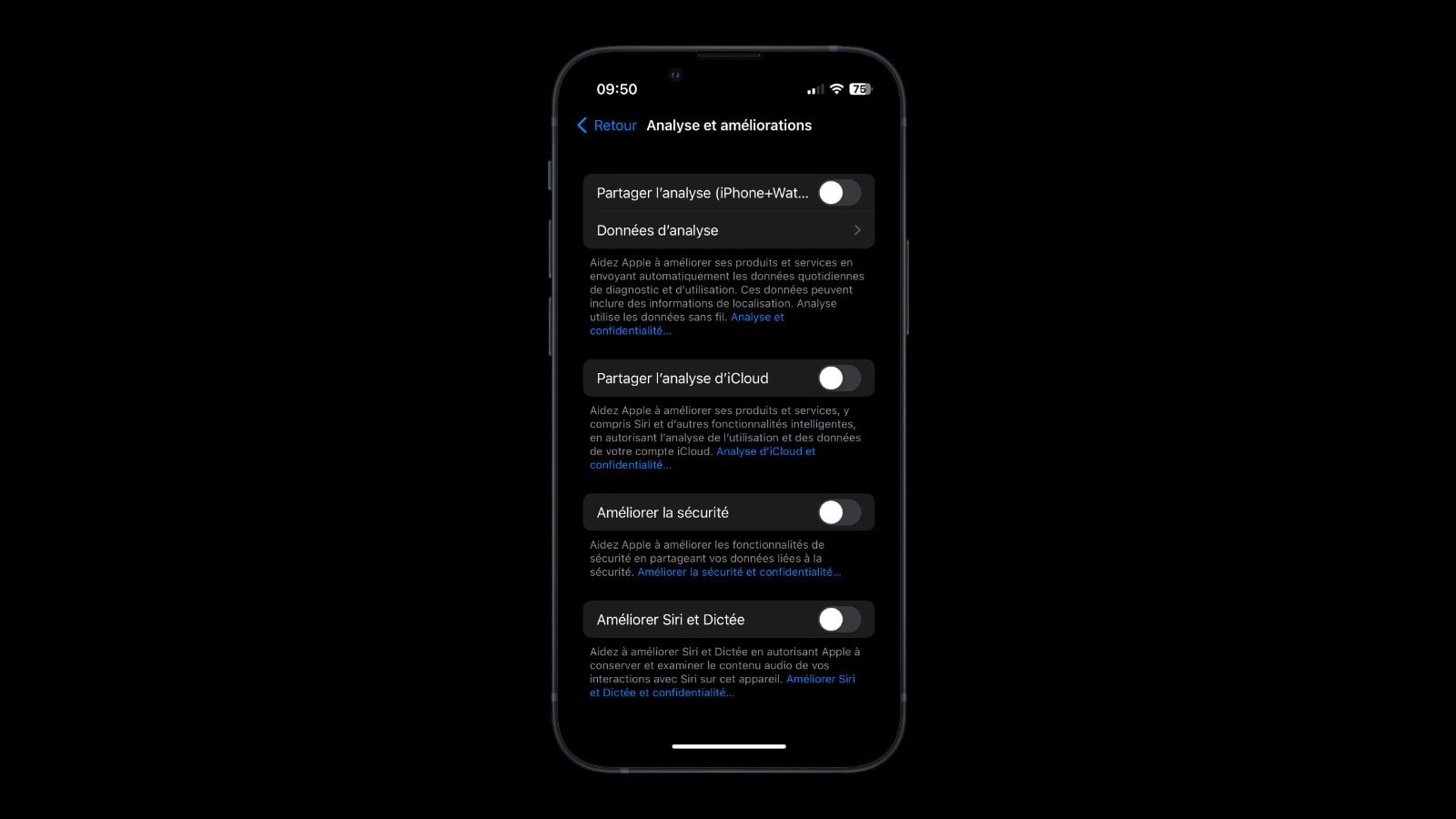
En affinant ces réglages, vous pouvez prolonger considérablement l'autonomie de votre iPhone tout en continuant à profiter de ses principales fonctionnalités d'iOS 18. Et si cela ne suffit pas, pensez à vous offrir une batterie MagSafe externe.
Qui avait déjà pris des dispositions similaires sur son nouvel iPhone ?



















